Флешка м2 как подключить к компьютеру
Микроминиатюризация продолжает оставаться весьма популярным процессом на рынке компьютерных технологий. Настолько, что в ряде областей она скоро превратится в наноминиатюризацию :) Впрочем, картам флэш-памяти это не грозит, так что нанотехнологии поселятся лишь внутри их — потому, что совсем маленькой карточкой будет невозможно пользоваться. Даже сейчас с самыми компактными моделями работать далеко не всегда удобно, так что иногда с тоской вспоминаешь старые добрые SD-карты, и хочется, подобно Андрею Кнышеву, воскликнуть: Остановись прогресс! Ты прекрасен. Но тут ничего не поделаешь — в области устройств, работающих с картами, миниатюризация тоже идет полным ходом, что вынуждает производителей ориентироваться на самые маленькие из возможных форматы. Потому, что их поддержка банально обходится дешевле. Чего нельзя сказать о самих картах — битва за кубические миллиметры поднимает их цену выше более крупных сородичей.
Карта Sony M2
 |  |
С точки зрения техники, кстати, у М2 есть и преимущества. Так, например, карты данного формата могут иметь емкость до 32 Гбайт — пока на практике столько получить не удастся, но задел на будущее вполне может пригодиться. А microSD способны вместить только 2 Гбайт — сегодня хорошо, а завтра, может быть, будет мало (особенно с учетом того, как летит вниз цена на флэш-память). Впрочем, первые анонсы microSDHC уже появились, а там данная проблема снята, но ведь нужны еще и хосты соответствующие, а они только-только начинают поступать в продажу (впрочем, не удивлюсь, что после начала продаж самих карт их список резко увеличится за счет некоторых моделей, пока официально спецификации 2.0 не поддерживающих, но способных на это аппаратно — дело лишь за соответствующими прошивками). У М2 все в шоколаде — даже сегодняшним устройствам максимум, что потребуется, это обновление прошивки, да и то не обязательно. Совместимость — сильная сторона данного формата, и не только в плане будущего, но и прошлого. Кстати, о ней.
Совместимость
Кроме собственно устройств, которые на данный тип карт рассчитаны, существуют и прочие, с которыми их желательно заставить работать. Например, картоводы — ведь достаточно удобно обмениваться информацией с компьютером на высокой скорости, нежели применять для этого способности портативного устройства, которые, как правило, оставляют желать лучшего. Картоводы с поддержкой microSD уже не новинка, у меня есть даже модель, способная непосредственно воспринимать и MMCmicro, но устройств с непосредственной поддержкой М2 пока не видел. Да и желательно иногда задействовать старые модели — не выкидывать же их! А еще иногда полезно иметь возможность установить карту, например, в фотоаппарат, сделать несколько снимков, а потом переставить ее в смартфон и кому-нибудь послать через сеть, не используя для этого компьютер — в «полевых условиях» последнего может не оказаться под рукой. Способ решить проблему совместимости устройств, рассчитанных на разные типы карт, хотя бы на уровне карт, давно известен — разнообразные переходники и адаптеры. В рамках карт разного физического размера, но относящихся к одному семейству, особо сложные устройства не требуются — переходник может быть дешевым пассивным, обеспечивая лишь попадание правильных контактов в правильное место разъема :)
 |  |
На картинке выше изображен один из переходников для М2, позволяющий использовать эти карты совместно с устройством, поддерживающим только полноразмерные Memory Stick. Такие появились очень давно, так что за прошедшие годы их было выпущено очень много. Единственное, что требуется — поддержка Pro: в самых первых устройствах, ориентированных исключительно на первоначальный вариант флэш-карт MS-формата, новинка, разумеется, работать не будет.
Но одним лишь переходником на стандартные полноразмерные карты дело не ограничивается — подобное устройство есть и для совмещения М2 с хостами, ориентированными на первую попытку уменьшить размеры Memory Stick — MS Duo (опять же — поддержка Pro-модификаций обязательно, но это, думаю, большинству было понятно и без специальных пояснений). Переходник еще более дешевый (видимо, потому, что пластмассы на него требуется меньше :)), так что Sony выпускает комплекты из карт с обоими типами адаптеров одновременно, причем по цене они почти не отличаются от варианта с одним адаптером. Универсальность такого решения переоценить сложно: без адаптера карта совместима с техникой, рассчитанной на М2, с одним адаптером — на полноразмерный Memory Stick Pro, а с другим — на Memory Stick Duo Pro. И все это в одном флаконе.
А что в этом плане у конкурентов? У конкурентов все плохо. MicroSD полностью совместимы с полноразмерными SD, но использовать их в технике, рассчитанной на miniSD, не выйдет — нет такого переходника. Технически его создание вполне возможно, но никто из производителей его выпуском не озаботился (во всяком случае, если кто и удосужился сделать такой, то прошел он мимо меня). Так что, формально, все три вида карт совместимы логически, но microSD и miniSD друг с другом несовместимы, хотя каждую из них можно использовать в слоте SD. Еще печальнее положение у MMCmicro — данные карты комплектуются исключительно переходниками на… все тот же SD. Низкая толщина карт ММС, долгое время бывшая их преимуществом, сыграла с форматом злую шутку — самые маленькие в семействе «подогнать» под слот для более крупных практически невозможно. А если учесть, что в SD-режиме данные карты по стандарту поддерживают только одну линию данных с соответствующей скоростью… Впрочем, как мы уже убедились, никто не заставляет производителей слепо следовать букве стандарта — Kingmax спокойно поддерживает четыре линии данных, а ведь физически эти карты, похоже, произведены Samsung, как и прочие на данный момент. Однако не факт, что эта «любезность» производителей будет вечной.
Таким образом, мы нашли у М2, да и у всего семейства Memory Stick немалое конкурентное преимущество — хорошую совместимость в рамках семейства. Разумеется, только в этих рамках — логически MS ни с кем не совместим, да и используется почти исключительно Sony. Но, все же, с технической стороны дело обстоит именно так: стройная и четкая картина на этом сегменте рынка, и разброд и шатания там, где господствуют разные варианты SD/ MMC :)
Поскольку карта оказалась у меня в руках, грех было бы остановиться только на изучении ее органолептических свойств — интересно посмотреть, как она работает (или, хотя бы, способна работать). А для этого нужно тестирование, к которому мы и переходим.
Методика тестирования
- EpoX 8NPA SLI
- AMD Athlon 64 3200+ (512K L2)
- 1 Гбайт РС3200 DDR SDRAM
- системный винчестер Western Digital WD1600 JS
- картовод Apacer Internal Card Reader AE161
- Windows XP Pro + SP2
Для измерения параметров испытуемых применялась программа Lavalys Everest Ultimate Edition 2006 2.80, вернее, входящий в нее тест дисковых накопителей.
Конкуренты
Сами по себе скоростные показатели в «чистом» виде не интересны — для их качественной оценки необходимо сравнение с кем-то уже знакомым. В данном случае подобрать «знакомых» оказалось легко и просто. Во-первых, у меня есть карта Memory Stick Pro Duo, емкостью те же 512 Мбайт, что и сегодняшний испытуемый, которую я использую для тестов. Во-вторых, совсем недавно были протестированы две карты microSD — прямые конкуренты для М2. Разумеется, если пытаться быть строгим, напрямую их сравнивать некорректно — разные и несовместимые форматы. А если взглянуть на все это, с точки зрения практики, то сравнение вполне возможно. В конце концов, какая разница, что в контроллере мультиформатного картовода за поддержку этих типов карт отвечают разные части, которые вполне могут быть по-разному оптимизированы конструкторами? Совсем идентичные условия все равно невозможны, так что и такой вариант вполне пригоден. Тем более, с учетом того, что пользователи если и способны столкнуться с обоими этими типами карт, то так же, как и я, будут «тыкать» их для обмена данными с компьютером в реальный картовод, а не в какое-нибудь гипотетическое устройство, работающее с ними абсолютно одинаковым образом.
Скорости чтения и записи
На диаграмме хорошо видно, что для своих «малюток» Sony не стала экономить ни на контроллерах, ни на чипах самой флэш-памяти. В результате чего М2 работает чуть быстрее, чем аналогичная (но несколько ранее выпущенная) Duo Pro. Еще больше разрыв с картами microSD — почти полтора раза. Объясняется он просто — производители последних, скорее всего, пока применяют для этой продукции контроллеры, отвечающие лишь спецификации SD 1.0. Для производства скоростных SD-карт они все равно не подходят, а для microSD высокая скорость обычно не требуется, так что можно пустить в дело «морально устаревшие» микросхемы. Пользователь какого-нибудь коммуникатора разницы все равно не заметит, но в случае тестов на современных картоводах эта самая разница мгновенно встает во весь рост.
На операциях записи поведение карт не меняется, только тут формально Pro Duo оказалась чуть быстрее. Но в пределах погрешности измерения. А обе, взятые для сравнения карты microSD снова в полтора раза медленнее. И тут «виноват» не контроллер (даже SD 1.0 позволяет получать до 10 Мбайт/с), а, скорее всего, недорогие MLC-микросхемы флэш-памяти. Впрочем, причина все та же — экономия на том, чему высокая скорость не важна. А Sony, которой сегментация рынка не столь нужна, судя по всему, ставит примерно одинаковые микросхемы во все карты, за исключением линейки High Speed, еще более быстрой.
Время доступа
Что касается времени доступа при чтении, то тут никаких откровений — если не рассматривать особо тормознутые по вине контроллеров модели флэш-накопителей, у всех остальных все достаточно ровно — в районе от 0,5 до 1,5 мс. Тестируемая карта уложилась практически в середину данного интервала. От двух карт отстала, одну обогнала, но особо уделять внимание такой разнице не стоит.
А тестирование времени доступа при записи принесло достаточно неожиданные открытия. Данный параметр для современных продуктов в среднем равен 20-25 мс. Некоторые продукты менее «отзывчивы» (причем многие существенно), некоторые чуть более. Для обоих протестированных к сегодняшнему дню карт microSD значение данного параметра хуже среднего уровня, MS Duo Pro демонстрирует среднее значение, а М2 ведет себя лучше. Не рекордно лучше (я уже сталкивался с продуктами, для которых время доступа при записи составляло всего 5 мс или около того), но лучше среднего. Тут и до винчестеров недалеко.
В таблице ниже приведена средняя розничная цена по Москве того комплекта, что тестировался (карта плюс адаптер на полноразмерный Memory Stick), актуальная на момент чтения вами данной статьи. Поскольку карты данного формата у нас редкие гости, заодно (для ориентира) я привел и цену аналогичной по объему MS Pro Duo — такой же, как в сегодняшнем тестировании.
| Sony M2 512 MB | Sony MS Duo Pro 512 MB |
| Н/Д(0) | $46(2) |
Итого
Итак, сегодня мы познакомились с последним из трех самых миниатюрных форматов флэш-карт. Положительным моментом в его случае можно считать то, что, в отличие от конкурентов, компания Sony не стала искусственно ограничивать скоростные показатели карт М2, так что они демонстрируют такие же результаты, что и более крупные представители данного семейства. Даже жаль, что в свое время Sony ушла с рынка КПК :) Впрочем, понятно, что на практике подобные различия будут заметны только при обмене информацией с компьютером. Дело в том, что сами хост-устройства, в которых применяются миниатюрные карты, никак не могут похвастаться высокими скоростными показателями, чем все производители и пользуются. Если результат одинаковый, то сэкономить вполне логично, поскольку при больших объемах производства каждый цент экономии на экземпляр карты в конечном итоге даст немалое сокращение издержек. С другой стороны, и практическую пользу из «шустрости» М2 извлечь можно — если в случае microSD, например, приобретение компактных карт для использования в устройствах, поддерживающих полноразмерные модификации, до последнего времени не было оправданным, как с точки зрения цены, так и из-за более низкой скорости, то от подобного использования М2 удерживает исключительно цена (так что если цены будут сближаться, идея доплатить за универсальность будет все более привлекательной). И, разумеется, у владельцев смартфонов от Sony Ericsson формальный повод важничать перед обладателями устройств на Series60 или Windows Mobile появился — ведь их карты памяти потенциально быстрее :)
Доброго дня!
Не так давно у одного моего знакомого сломался ноутбук. И т.к. на нем был сохранен ряд документов, то, прежде чем нести устройство в сервис, он разобрал его и вынул диск (это был SSD M2).
Примечание : кстати, всем читателям также порекомендую перед сдачей ПК в ремонт вынуть диск из ПК/ноутбука (наверняка у многих сохранены на нем пароли от интернет-банка, соц. сетей, e-mail и т.д., а люди в сервисах везде разные. ).
Либо, как вариант, когда придете в сервис — попросите, чтобы они при вас вынули диск и отдали его вам.
Вообще, конечно, в большинстве современных ноутбуках (и ПК) данный слот имеется (причем, как правило, его делают универсальным, как для SATA, так и для PCI-E накопителей). В старых же компьютерах — его просто нет, и для выхода из вышеописанной ситуации можно прибегнуть к следующим вариантам.
Подключаем диск M2 к SATA или USB

Одним из самых простых и быстрых вариантов — будет обратиться к вашему другу/знакомому, у которого есть современный ноутбук/ПК со слотом M2. Подключив к нему накопитель — можно все шустро скопировать на другой носитель (например, флешку) и продолжить работу с документами.

Установка накопителя в другой ноутбук

BOX для подключения SSD M2 к USB-порту ноутбука
Важный момент: "такие" переходники могут быть как для SATA M2 накопителей, так и для PCI-E (доступные универсальные варианты пока не встречал). Разумеется, перед заказом нужно знать, какой накопитель вы будете подключать, либо заказывать сразу 2 варианта переходников.
Что касается использования — то после установки M2 накопителя внутрь "этой флешки", работа с ним становится крайне простым делом: достаточно подключить к USB-порту и Windows автоматически его распознает. (см. скрины и фото ниже).

Установка накопителя M2

Диск подключен к USB

SSD M2 подключенный к USB порту
Переходники сейчас есть не только для подключения к USB-портам, но и для SATA. То есть, установив в такой переходник M2 накопитель — его можно подключить вместо обычного жесткого диска к большинству современных компьютеров и ноутбуков.

Установка M2 накопителя в SATA переходник
Пожалуй, единственный момент: не на всех ПК/ноутбуках есть спец. крепление, чтобы надежно зафиксировать переходник с накопителем. Впрочем, придумать что-нибудь все-таки можно, например, слегка подогнув салазки.

Подключение переходника к ПК
Кстати, если у вас есть кабель SATA->USB — то такой переходник хорошо работает и от USB-порта.

Подключение к USB порту через переходник
1) Переходники, как уже говорил выше, могут быть для разных накопителей: PCI-E и SATA M2. Прежде чем покупать переходник — требуется знать, для какого диска он будет использоваться.
2) Разумеется, подключив диск через такой переходник — скорость его работы будет ограничена скоростью работы самого переходника и, скажем, USB-порта (т.е. ни о каких 1500 МБ/с можно не мечтать. ).
3) Помните, что разборка ПК/ноутбука может стать причиной в отказе от гарантийного обслуживания!

Периодически нам требуется перенести данные с компьютера на внешний накопитель или, наоборот, считать с него информацию. Но что делать, если компьютер не распознает накопитель? Разбираемся в этом материале.
Проверка портов и накопителей
Причин, по которым ПК не видит накопитель, может быть масса. Чтобы сузить поиск, первым делом нужно проверить накопитель на другом устройстве, а к используемому USB-порту попробовать подключить другие накопители. Если флешка видна на другом устройстве, то проблема кроется в USB-порте или программном обеспечении. Стандартное подключение накопителя к компьютеру сопровождается звуковым сигналом и активацией светодиода. Если вы вставляете флэшку, и она не реагирует, то это повод для беспокойств.

В этом случае стоит проверить накопитель на признаки механических повреждений чипа и контактов, а также попадания воды внутрь накопителя. При серьезных повреждениях выход лишь один — сервисный центр, но ремонт может стоить несоразмерно дорого и имеет смысл, если вам нужно извлечь очень ценные данные. Если важных документов на флешке нет, легче просто купить новую.
Проблемы с USB-портами
Фронтальные USB-порты компьютера весьма удобны, когда нам нужно быстро подключить накопитель — не нужно тянуться к задней части корпуса и искать необходимый разъем. Но зачастую они являются причиной «невидимости» накопителя. Переднюю панель USB-портов ПК могли банально забыть подключить при сборке компьютера. Проверить это довольно просто: снимите боковую крышку корпуса и найдите соответствующий провод, идущий от панели. Как правило, это самый массивный провод в связке.
Если несколько USB-портов не видят заведомо рабочий накопитель, то проблема может скрываться в BIOS. По некоторым причинам USB-порты могут быть отключены. Для их включения нужно найти соответствующий пункт в меню, как правило, это «USB Configuration» в зависимости от производителя материнской платы и в строке «USB Controller» указать значение «Enabled», далее сохранить настройки.

Еще одна часто встречающаяся проблема — загрязнение портов. Флешку мы часто носим с собой в кармане или как брелок, а разъемы ПК в свою очередь постоянно открыты. На контактах скапливается пыль и грязь, в связи с этим накопитель не определяется устройством с первого раза. Поэтому не стоит пренебрегать чисткой контактов разъемов и выполнять ее периодически.
Недостаток питания и использование разветвителей
В некоторых случаях USB-порту попросту не хватает питания, отчего он и не видит подключаемый накопитель. Если в системе старый или маломощный блок питания, а потребление ПК растет, то до портов не доходит требуемый уровень тока. Большое количество задействованных USB-портов также может служить причиной этого. Для использования накопителя может потребоваться отключение нескольких устройств.

Проблема может заключаться в используемом USB-разветвителе — неисправный USB-хаб или недостаток его питания. Выходом будет использование разветвителя с отдельным питанием. Далее рассмотрим программные причины, связанные с ОС.
Неотформатированное устройство

Предупреждение о необходимости форматирования может появиться, даже если это не первое подключение флешки. Но вместе с форматированием удаляются и все данные на накопителе. Если на флешке осталась ценная информация, то форматирование стоит производить с помощью «Быстрого» способа, т. е. очистки оглавления. В дальнейшем можно будет восстановить данные с помощью специализированных программ.

Для форматирования устройства нужно выбрать соответствующий накопитель во вкладке «Этот компьютер», кликнуть правой клавишей мыши и выбрать пункт «Форматировать». В открывшемся окне поставить галочку напротив пункта «Быстрое» и выбрать файловую систему, как правило, это NTFS.

Если не указать такой способ форматирования, информация на накопителе будет стерта полностью, без возможности восстановления.
Некорректные драйвера и вирусы
Сбои в системе и устаревшие драйвера зачастую приводят к некорректной работе накопителя. Для проверки девайса потребуется зайти в диспетчер устройств, рассмотренным ранее способом. Неправильно распознанный накопитель будет обозначаться как «Неизвестное устройство» иконкой с желтым восклицательным знаком или в разделе «Другие устройства». В такой ситуации нужно кликнуть по этому устройству правой кнопкой мыши и удалить его.


Если это решение не помогло, то можно воспользоваться удалением драйверов для контроллеров USB. Для этого перейдите на вкладку «Контроллеры USB» и рассмотренным ранее способом удалите «Запоминающее устройство для USB», после чего нажмите «Обновить конфигурацию оборудования».

Еще одна причина — вирусы. Загрузка файлов из небезопасных сайтов и подключение накопителя к зараженным компьютерам может привести к неработоспособности устройства. Выходом будет использование антивирусного ПО. С помощью него можно провести полное сканирование ПК и накопителя, после чего удалить нежелательные вирусные файлы.
Проблемы с разделами и конфликт адресов


Кликаем правой кнопкой мыши по нераспределенной области и в открывшемся меню выбираем «Создать простой том». Стоит помнить, что после этой процедуры данные на флешке будут стерты.
Приложения диагностики
В процессе работы нам могут понадобиться утилиты для диагностики состояния накопителей. Рассмотрим несколько популярных решений.
CrystalDiskMark
Знакомая многим программа CrystalDiskMark позволяет оперативно получить данные о быстродействии накопителя, будь то флешка или внешний HDD/SSD.

Установив программу, достаточно выбрать тестируемый накопитель, размер записываемого файла в тесте и количество запусков теста. После окончания тестирования отобразится информация о скорости чтения/записи накопителя.
ChipEasy
Простенькая утилита ChipEasy позволяет получить полную информацию о накопителе, что будет не лишним, если маркировка с характеристиками затерлась или ее не было вовсе.

После установки приложения достаточно его открыть и выбрать нужный накопитель. В соответствующем окне появится информация о производителе, модели контроллера, прошивке и файловой системе.
Flashnul
Практически «всеядная» утилита Flashnul диагностирует и исправляет множество программных ошибок накопителя. Тесты чтения, записи и сохранности записанной информации, посекторная запись и проверка доступности каждого сектора накопителя, это далеко не весь перечень возможностей данной программы.

Скачав приложение, мы попадаем в главное окно программы, которое будет привычно тем, кто ранее работал с командной строкой. Операции выполняются с помощью заранее заданных команд, которые можно изучить в прилагаемом к утилите файле.




Настройки SSD M.2 в BIOS
После установки накопителя запускаем компьютер, заходим в BIOS. И первым делом давайте посмотрим, определяется ли накопитель в BIOS, т.е. исправно ли всё, нет ли каких проблем. На примере BIOS материнки Asus Tuf Gaming Z490-Plus для этого заходим в расширенные настройки BIOS – «Advanced Mode».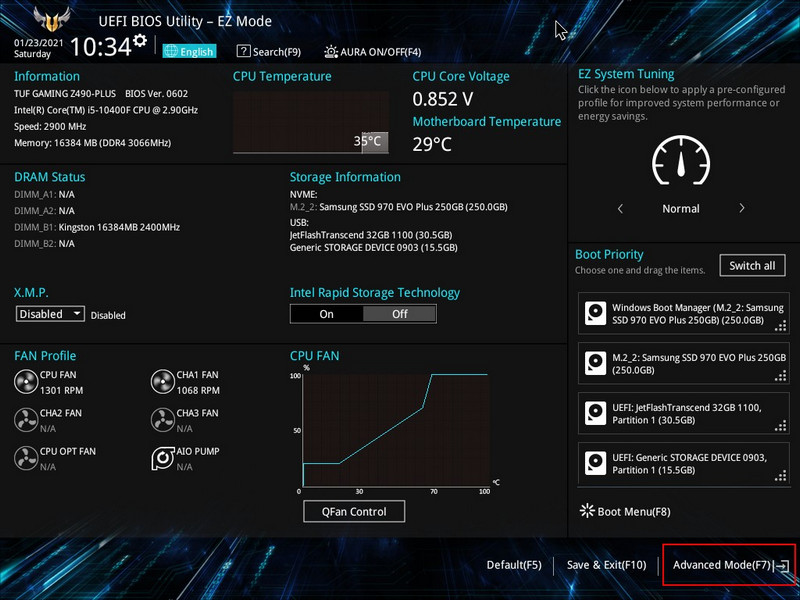
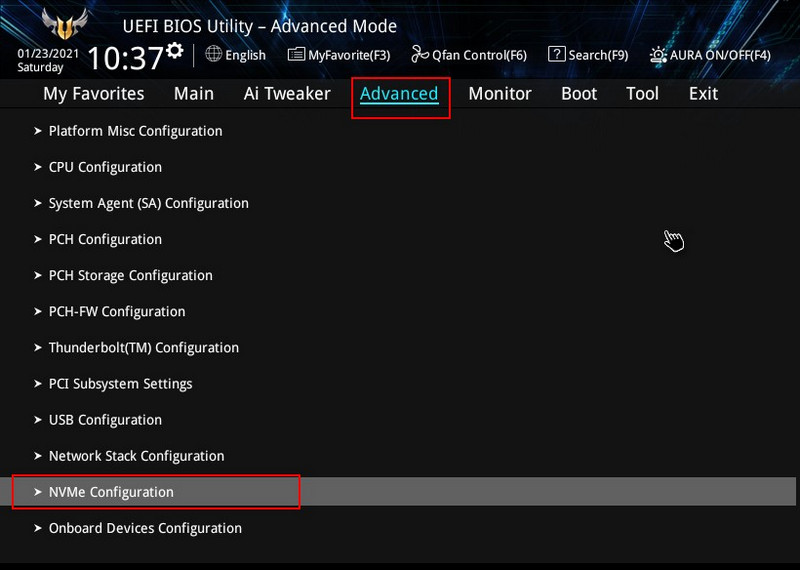
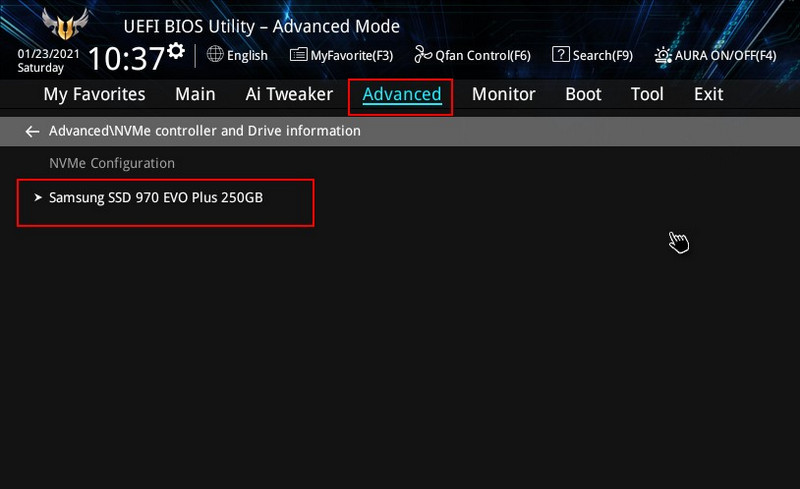
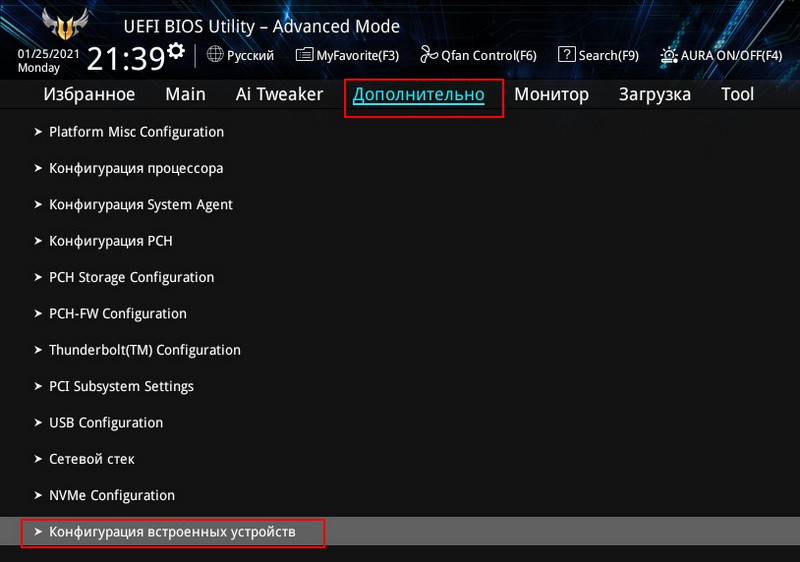
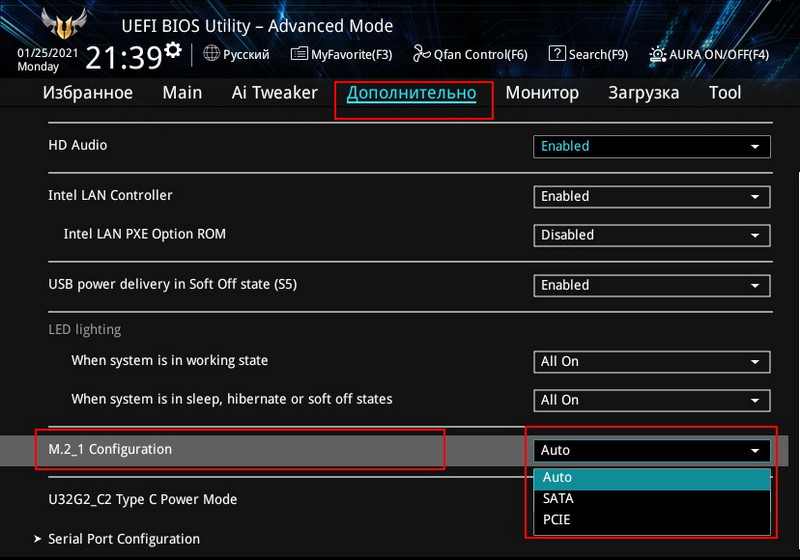
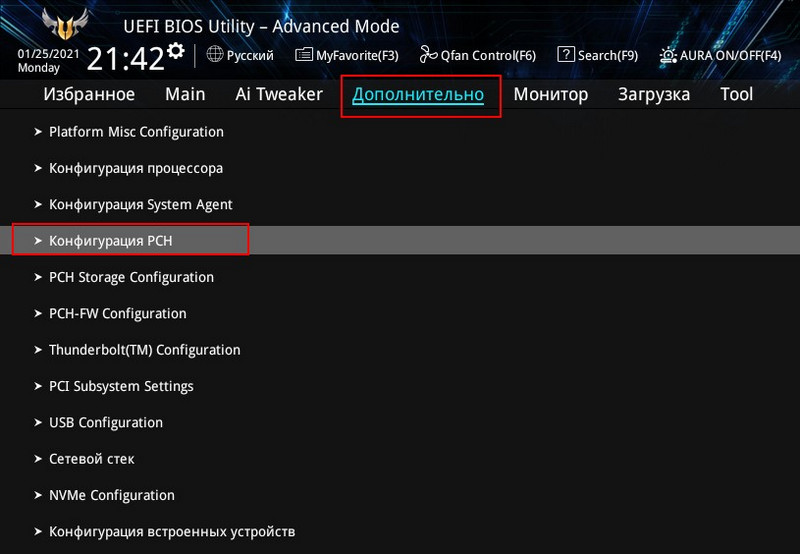
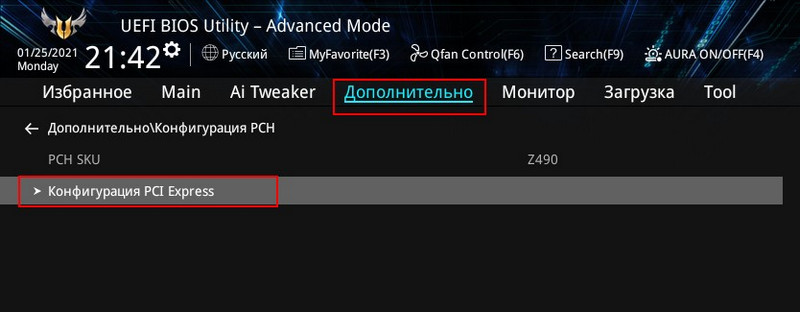
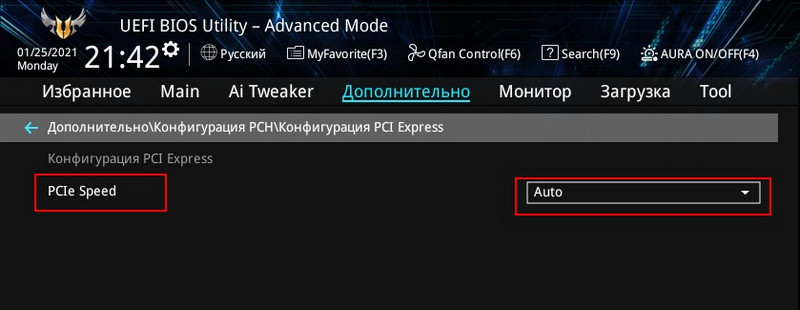
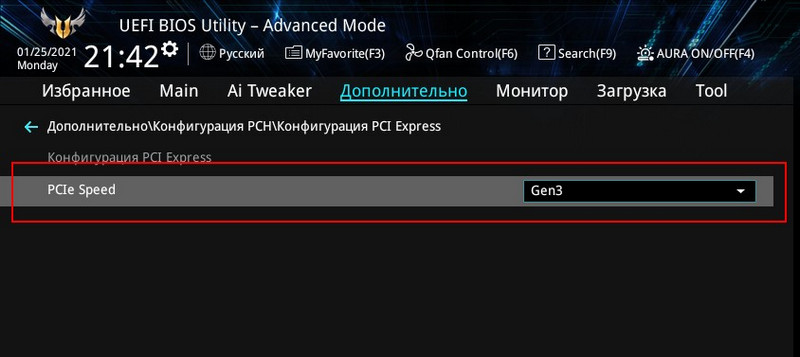
Установка Windows на SSD M.2
Давайте теперь поговорим о таком важном аспекте работы SSD M.2, как установка на него Windows. Много сомнительных легенд ходит вокруг этой темы, их истоки кроются в случаях установки современных накопителей на старые материнки через переходники, на которых без перепрошивки BIOS модифицированной версией невозможна поддержка NVMe. И также в проблеме отсутствия драйверов NVMe для Windows 7. Давайте со всем этим разберёмся. Во-первых, в этой публикации мы говорим только о случаях поддержки SSD M.2 современными материнскими платами, которые это гарантируют в своих спецификациях на сайте производителя. Любая кустарщина типа установки SSD M.2 в обычный слот PCI-E – это совершенно отдельная тема, и с ней, соответственно, разбираться нужно отдельно. Если у вас современная материнка с поддержкой SSD M.2 и технологии NVMe, у вас без каких-либо заморочек будет устанавливаться и работать Windows 8.1 и 10. Во-вторых, считается, что современный SSD M.2 будет работать только в режиме BIOS UEFI. Возможно, это так, но только в случае с некоторыми материнскими платами. Вернёмся к примеру материнской платы Asus Tuf Gaming Z490-Plus: она позволяет устанавливать Windows на SSD M.2 с поддержкой NVMe как в режиме UEFI, так и в режиме Legacy на диски в стиле разметки, соответственно, GPT и MBR. Вопрос лишь в правильных настройках BIOS. Кому интересно, можете посмотреть статью «Как установить Windows 10 на M.2», в которой рассматриваются настройки BIOS этой материнки для установки Windows 10 и в режиме UEFI, и в Legacy. Для большинства нюанс режима BIOS наверняка не значим, однако точно есть небольшая категория пользователей, которым для каких-то их нужд принципиально необходима работа компьютера в режиме BIOS Legacy. Так что имейте в виду. В-третьих, при установке Windows 7 на SSD NVMe у вас может не быть никаких проблем. Да, эта операционная система не имеет на борту драйвера для работы жёстких дисков посредством протокола NVMe. Но этот драйвер можно интегрировать в дистрибутив Windows 7. А ещё лучше – не заморачиваться ни с какой интеграцией драйверов, а скачать сборку Windows 7 от Сергея Стрельца с уже интегрированными драйверами NVMe. Ну и, наконец, о переносе Windows на SSD M.2. Если вам нужно перенести операционную систему с другого жёсткого диска, работавшего ранее на компьютере, можете это сделать путём клонирования Windows с помощью платных программ или бесплатным способом, детали смотрите в статье «Перенос Windows на другой диск с помощью программы Dism++». Если же вы хотите перенести Windows со старого компьютера на новый, в сборке которого есть SSD M.2, т.е. на компьютер с отличным железом, рекомендую сделать это правильным образом – с отвязкой Windows от железа старого компьютера. Детали смотрим в статье «Как перенести Windows 10 на другой компьютер». Рекомендуем другие статьи по данной темеКомментарии (31)
Рекламный блок
Подпишитесь на рассылку
Навигация
Облако тегов
Архив статей
Сейчас обсуждаем

admin
Могу привести личный пример. Обычно у меня открыто два браузера со множеством вкладок, для такой
гость
Сколько по вашему мнению на сегодняшний день нужно оперативной памяти для компьютера с Windows 11?
Я бы сказал, что уже есть проблема с драйверами на старые устройства. У меня перестал работать
Антон П
Ещё бы я добавил сюда бюджетные восьмипоточные камешки: Intel Core i3-9100F, Core i3-10100F, AMD
Гость Владимир
Хорошая статья, только я бы сказал, что чипсет, это по сути и есть материнская плата! Почти все
RemontCompa — сайт с огромнейшей базой материалов по работе с компьютером и операционной системой Windows. Наш проект создан в 2010 году, мы стояли у истоков современной истории Windows. У нас на сайте вы найдёте материалы по работе с Windows начиная с XP. Мы держим руку на пульсе событий в эволюции Windows, рассказываем о всех важных моментах в жизни операционной системы. Мы стабильно выпускаем мануалы по работе с Windows, делимся советами и секретами. Также у нас содержится множество материалов по аппаратной части работы с компьютером. И мы регулярно публикуем материалы о комплектации ПК, чтобы каждый смог сам собрать свой идеальный компьютер.
Наш сайт – прекрасная находка для тех, кто хочет основательно разобраться в компьютере и Windows, повысить свой уровень пользователя до опытного или профи.
Читайте также:


